Konektivitas WIFI sudah menjadi salah satu bagian dari kehidupan kita sehari-hari. Bagi kamu yang punya sambungan WIFI di rumah tentunya punya akses bebas untuk menikmati internet sepuasnya. Tapi, terlepas dari semakin banyaknya provider maupun pengguna WIFI, ternyata masih banyak nih yang belum tahu kalau mengganti password wifi secara rutin wajib dilakukan. Kenapa kita harus rutin ganti password wifi? Di artikel ini kamu juga akan mengetahui cara ganti password wifi yang bisa kamu lakukan melalui perangkat HP maupun laptop. Yuk, simak ulasannya berikut.
Table of Contents
Kenapa Harus Tahu Cara Ganti Password Wifi?

Sebelum kita masuk ke dalam panduan cara ganti password wifi, mari bahas mengapa kamu perlu mengganti password WiFi Anda secara berkala. Ada beberapa alasan mengapa ini penting, antara lain:
Menjaga Keamanan

Ini adalah alasan yang paling jelas. Dengan mengganti password WiFi, kamu dapat menghindari akses yang tidak sah yang mungkin bisa menyusup ke dalam jaringan internetmu. Orang yang tidak diinginkan nggak akan bisa mengakses WIFI-mu tanpa password yang benar. Rotasi password tentunya penting supaya pihak-pihak jahil kesulitan membobol dan memanfaatkan koneksi WIFImu untuk hal-hal yang nggak diinginkan. Misalnya, menyusupkan virus komputer maupun mencuri data penting dari perangkatmu.
Baca juga: Kenali Apa Itu Google Colab dan 5 Kelebihannya
Mencegah Penyusup

Ada banyak orang jahat di luar sana yang mencoba mencuri data pribadimu. Dengan password yang kuat dan teratur diganti, Anda dapat mencegah penyusupan yang tidak diinginkan ke jaringan internetmu. Salah satunya, kamu bisa mencegah resiko phising yang biasa dilakukan orang-orang yang nggak bertanggung jawab untuk mencuri informasi penting dari dalam perangkat HP maupun laptopmu tanpa ijin melalui koneksi WIFI yang nggak aman.
Meningkatkan Kecepatan Koneksi
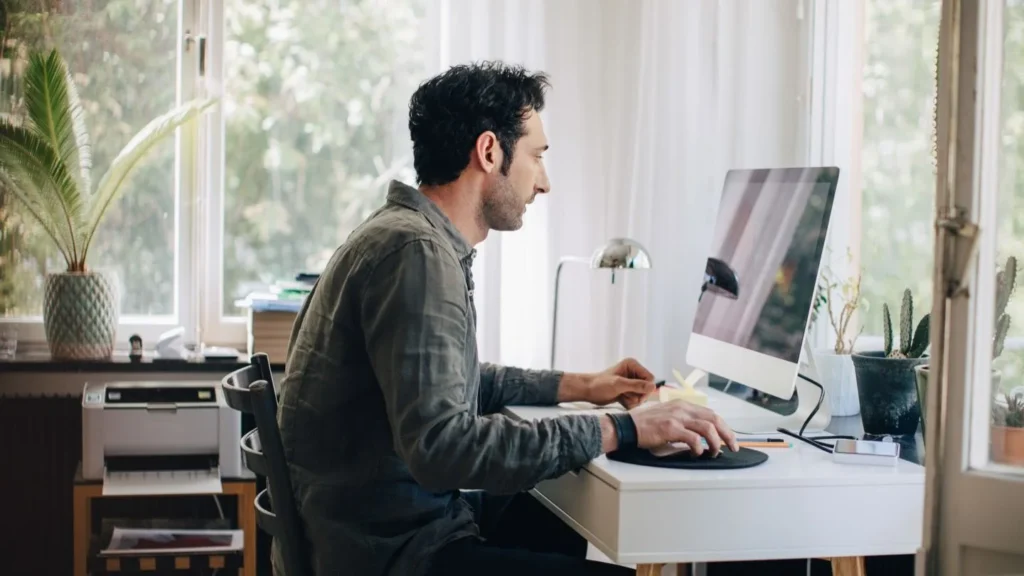
WIFI merupakan sambungan internet dalam bentuk sinyal yang bisa ditangkap oleh beberapa perangkat. Jika terlalu banyak orang terhubung ke jaringan WiFImu, kecepatan koneksi WIFImu mungkin melambat. Dengan mengganti password secara teratur, kamu dapat mengendalikan siapa yang dapat terhubung ke jaringan WIFI pribadimu dan mempertahankan kecepatan yang lebih baik.
Cara Ganti Password Wifi Melalui Laptop

Salah satu cara ganti password wifi termudah adalah lewat laptop. Salah satu keuntungan mengubah password koneksi wifi dengan perangkat ini adalah kamu bisa menemukan IP address pada router dengan lebih cepat. Untuk langkah-langkahnya, simak di sini:
- Langkah pertama untuk mengubah password wifi adalah dengan menyalakan laptop terlebih dulu. Setelah itu, pastikan perangkatmu terkoneksi dengan wifi
- Cara ganti password wifi selanjutnya adalah buka browser dan masukkan IP address dari routermu pada kolom address bar. Biasanya IP address tersebut terdiri dari 8 kombinasi angka default: 192.168.0.1 atau 192.168.1.1
- Kalau kamu nggak bisa mengaksesnya dengan menggunakan kombinasi nomor di atas, maka bisa jadi nomor IPmu berbeda. Untuk mengetahuinya, kamu bisa cek label yang menempel pada badan router atau melalui manual book dari penyedia Wifimu
- Cara lain yang bisa kamu lakukan untuk mengecek IP WIfimu adalah dengan klik tombol Ctrl + R pada keyboard. Setelah itu, masukkan cmd pada kotak dialog yang muncul
- Setelah itu, input perintah ipconfig dan klik Enter
- Dari deretan kode yang muncul, cari “Default Gateway” dan di situlah alamat IPmu tercantum. Setelah alamat IP ketemu, ikuti urutan langkah kedua di atas
- Setelah memasukkan alamat IP ke address bar, kamu akan menjumpai halaman login dari router
- Masukkan username dan password. Umumnya, data login router mempunyai username: admin, user, dan useradmin
- Setelah berhasil login, klik menu Network dan klik opsi Security
- Pada kolom “WPA Passphrase” masukkan kata sandi Wifimu yang baru. Pada beberapa jenis router, kolom ini berada di bawah nama: password, keyphrase, atau passcode
- Setelah itu, klik “Submit” untuk menyimpan perubahan dari password wifimu.
Baca juga: Apa Itu Domain dan 4 Fakta Menarik Tentangnya
Cara Ganti Password Wifi Melalui HP

Selain lewat perangkat laptop, kamu juga bisa lho mengganti kata sandi wifi melalui HP. Cara ganti password wifi melalui HP lumayan gampang dan pastinya bisa dilakukan oleh pemula. Yuk, simak langkah-langkahnya berikut:
- Pertama-tama, hubungkan perangkat HP dengan wifi
- Setelah itu, ketikkan alamat IP yang bisa kamu temukan pada badan router atau pada buku manual ke dalam kolom pencarian browser
- Pada landing page router, masukkan username dan password. Untuk username, masukkan saja admin, user, atau useradmin. Setelah itu, klik “Login”
- Kamu akan langsung tersambung ke dalam halaman pengaturan router. Selanjutnya, pilih menu “Network” dan klik opsi “Security” pada panel sebelah kiri
- Masukkan password WIFI yang baru pada kolom WPA Passphrase. Kolom tersebut juga bisa saja muncul dengan nama “Password”, “Passcode”, atau “Keyphrase”
- Klik “Submit”, dan selesai!
Tips Ganti Password Wifi yang Kuat dan Efektif

Demikianlah beberapa cara ganti password wifi melalui perangkat HP maupun laptop yang menarik untuk kamu coba. Kami sarankan untuk mengganti password secara rutin untuk mencegah kebobolan dan meningkatkan kenyamananmu. Password wifi yang kamu buat harus kuat dan nggak mudah ditebak oleh orang lain. Tapi, harus mudah untuk kamu ingat. Bagaimana caranya untuk membuat kata sandi wifi yang baik? Yuk, simak ulasannya berikut:
- Gunakan kata sandi yang panjang: Idealnya, kata sandi yang kuat adalah yang mencapai hingga 8 karakter. Jika kurang dari itu, maka akan terlalu gampang dibobol. Sebaliknya, kata sandi yang terlalu panjang juga bikin kamu kesulitan mengingatnya
- Hindari menggunakan kata-kata yang terlalu umum: Kata sandi yang baik adalah yang unik dan tentunya nggak mudah ditebak oleh orang lain. Makanya, sebaiknya hindari membuat password dengan menggunakan kata-kata yang terlalu umum. Misalnya, bulan dan tanggal lahir, atau nomor rumahmu
- Kreasikan kata sandimu dengan simbol-simbol: Salah satu cara paling efektif dalam membuat password yang kuat adalah dengan menggunakan kombinasi angka, huruf, dan simbol. Kombinasi tersebut bisa membantu apabila kamu ingin membuat kata sandi yang terlalu simple jadi sedikit kompleks. Misalnya, kamu ingin membuat password wifi “CoffeePlease!”. Maka, kamu bisa mengombinasikannya dengan simbol menjadi: “C0Ff3E_Pl34z3!”
- Hindari memakai password duplikat: Saat membuat password wifi, sebisa mungkin hindari membuat kata sandi duplikat dari password media sosial atau emailmu. Karena, walaupun itu membuatmu lebih gampang mengingatnya, tentu resikonya terlalu besar.
Nah, semoga informasi mengenai cara ganti password wifi di atas bermanfaat buat kamu, ya! Koneksi WifI memang krusial dan sangat dibutuhkan di berbagai sektor kehidupan. Salah satunya, adalah untuk mempermudah kegiatan pemasaran online. Selain memiliki koneksi Wifi yang kencang dan aman, bisnismu juga akan memerlukan website profesional.
Buat kamu yang ingin mendapatkan website bisnis lengkap dengan domain, hosting, dan konektivitas yang bisa menyesuaikan dengan berbagai kecepatan internet, hubungi Optimaise! Melalui jasa pembuatan website, kami siap mengakomodasi kebutuhan pemasaran onlinemu. Selain membuat website, kami juga menawarkan berbagai macam layanan lainnya, seperti jasa SEO, jasa penulisan artikel, dan jasa lainnya yang berkaitan dengan digital marketing. Hubungi CP kami untuk mendapatkan informasi lebih lanjut, ya!
